win10双屏不同壁纸 双屏显示Win10电脑怎么设置不同壁纸
更新时间:2024-07-31 18:05:51作者:xtang
在日常使用电脑的过程中,很多人都喜欢设置自己喜欢的壁纸来装饰桌面,而对于双屏显示的Win10电脑用户来说,设置不同壁纸可能会有些困难,但其实只需要简单的操作,就可以轻松实现双屏显示不同壁纸的效果。接下来我们就来看一下如何在Win10电脑上设置不同的壁纸,让你的双屏显示更加个性化。
方法如下:
1.右键点击桌面,点击个性化。
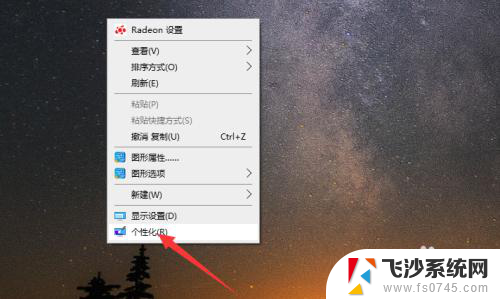
2.点击背景选择图片。
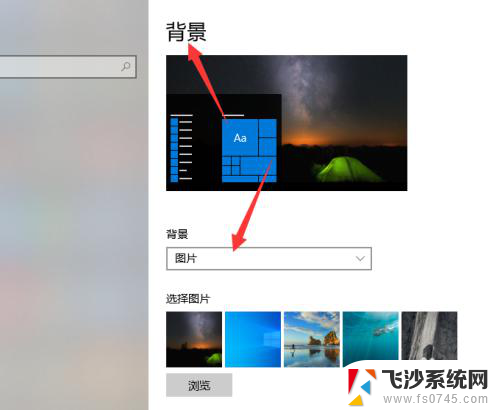
3.右键点击需要设置壁纸的图片。
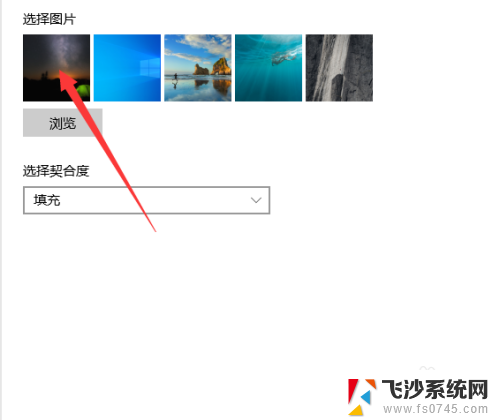
4.点击为监视器1设置选项。
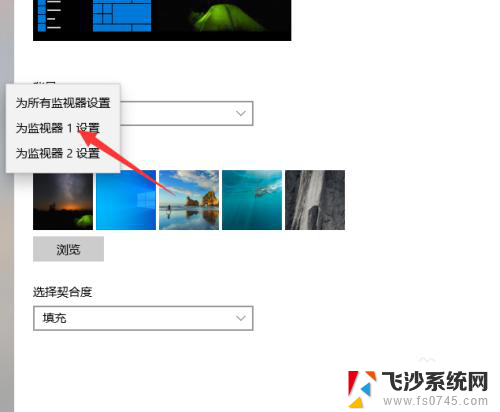
5.点击为监视器2设置选项完成。
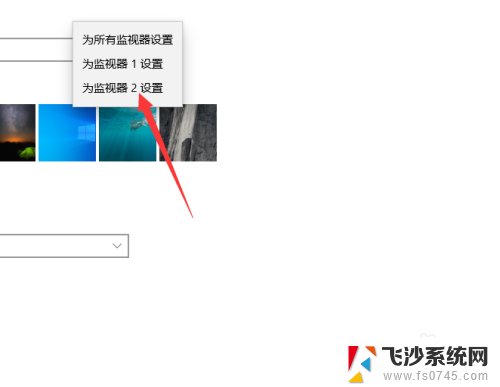
以上就是win10双屏不同壁纸的所有内容,如果还有不清楚的用户可以按照小编的方法来操作,希望能够帮助到大家。
win10双屏不同壁纸 双屏显示Win10电脑怎么设置不同壁纸相关教程
-
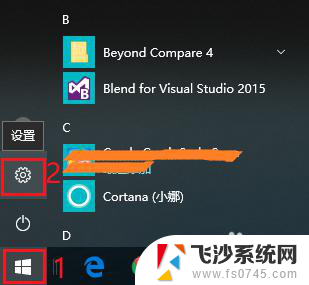 电脑屏幕锁屏壁纸怎么设置 win10锁屏壁纸设置方法
电脑屏幕锁屏壁纸怎么设置 win10锁屏壁纸设置方法2023-12-28
-
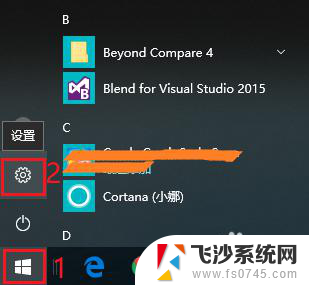 笔记本如何设置锁屏壁纸 win10锁屏壁纸设置教程
笔记本如何设置锁屏壁纸 win10锁屏壁纸设置教程2024-03-11
-
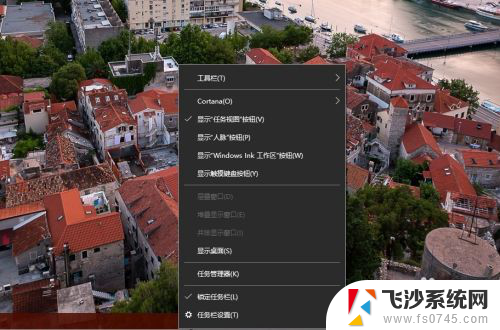 电脑设置了锁屏壁纸为什么没有显示 WIN10锁屏壁纸无法播放幻灯片怎么解决
电脑设置了锁屏壁纸为什么没有显示 WIN10锁屏壁纸无法播放幻灯片怎么解决2024-02-03
-
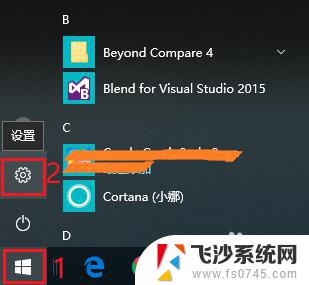 windows设置锁屏壁纸 Win10锁屏壁纸设置步骤详解
windows设置锁屏壁纸 Win10锁屏壁纸设置步骤详解2023-11-09
- 锁屏壁纸怎么设置成桌面壁纸 win10自定义锁屏壁纸设置方法
- win10 如何设置动态壁纸桌面 win10电脑怎么设置个性化动态壁纸
- win10锁屏时的壁纸在哪 Win10锁屏壁纸高清
- 电脑怎么弄动态壁纸win10 win10动态壁纸桌面设置教程
- 怎么设置电脑锁屏背景 win10锁屏壁纸设置步骤
- win10怎么下载动态壁纸 win10电脑动态壁纸设置方法
- 输入法 顿号 win10默认输入法怎么打顿号符号
- 电脑切换打字键在哪里 Win10输入法怎么关闭
- 桌面壁纸更换设置方法 Win10怎么更换桌面背景图片
- 怎样提高电脑音量 Win10电脑声音调整不够大怎么办
- 系统自带的软件卸载了怎么恢复 Windows10自带应用卸载与恢复教程
- win10专业版插上耳机无声音解决办法 电脑插耳机没声音怎么调整设置
win10系统教程推荐
- 1 电脑切换打字键在哪里 Win10输入法怎么关闭
- 2 系统自带的软件卸载了怎么恢复 Windows10自带应用卸载与恢复教程
- 3 win10专业版插上耳机无声音解决办法 电脑插耳机没声音怎么调整设置
- 4 win10系统装网络打印机 Windows10 IP地址添加网络打印机教程
- 5 手柄怎么校准 WIN10游戏手柄校准方法
- 6 电脑开机windows一直转圈 Win10开机一直转圈圈怎么解决
- 7 怎么删除另一个系统 win10系统开机双系统如何删除多余的系统
- 8 windows10怎么查看wifi密码 win10系统WiFi密码怎么查看
- 9 win10系统清理垃圾代码 Win10清理系统垃圾指令代码
- 10 桌面任务栏如何隐藏 Win10任务栏隐藏方法